在電腦或其他裝置上格式化磁碟很容易,許多人抱怨他們無意中格式化了磁碟機,並一直在尋求硬碟、隨身碟、記憶卡、SD 卡等存儲裝置救援檔案的方法。格式化後如何從硬碟、記憶卡、隨身碟中救援檔案?
您需要知道,在您嘗試覆蓋磁碟機上的新檔案之前,格式化不會清除磁碟機中的檔案。使您格式化了外部存儲裝置或內部 HDD/SSD 也無關緊要。你仍然有機會找回它們。但是您在進一步使用該磁碟機或分區時需要小心。您使用它的次數越多,救援檔案的機會就越多。新檔案會覆蓋格式化的檔案,並使其永久刪除且不可救援。所以,你應該盡快救援。
您可以使用檔案救援軟體從格式化的設備中救援丟失的檔案。在這裡,您需要一個安全且功能強大的第三方檔案救援程式。現在互聯網上提供了許多工具和程式,可以幫助重新利用格式化的硬碟磁碟機、USB、損壞的外部存儲裝置、SD 卡等中丟失的檔案。可以找到很多救援工具,有些是付費的,有些是免費的。只需要根據特點選擇最好的。
我建議直接使用Bitwar Data Recovery格式化檔案救援程式。它使您可以為 Windows 和 Mac 用戶從各種設備救援格式化(刪除和丟失)的檔案。是最好的檔案救援軟體之一,可以幫助用戶從存儲卡、記憶卡、USB隨身碟或外部硬碟磁碟機中救援丟失、刪除、格式化或無法訪問的檔案。
Bitwar Data Recovery軟體的主要功能
以下是Bitwar Data Recovery軟體的主要功能:
1、救援幾乎所有類型的檔案,包括圖像、視頻、音頻、文檔、資料夾等。
2、救援因刪除、格式化、系統錯誤、病毒攻擊等原因丟失的檔案或資料。
3、支持其他檔案存儲介質的檔案救援,包括內置硬碟、隨身碟、SD卡、記憶卡、數碼相機、iPod等。
4、支持 HFS+、FAT16、FAT32、exFAT、ext2、ext3、ext4 和 NTFS 檔案系統。
5、可以預覽檔案以定位丟失的檔案並在救援前檢查其質量。
6、使用起來非常快速、準確且安全。並且兼容 Mac OS 10.12、10.11、10.10、10.9、10.8 等。
格式化救援的重要因素
通常,以下兩個因素在格式化救援中起著重要作用。
1、格式化是快速格式化。
2、格式化後沒有檔案被存儲進此磁碟機。
如果格式化的磁碟不滿足這兩個因素,請不要沮喪。一個成功率高的檔案救援軟體必會擁有專業的深度掃描/救援以方便用戶在找回格式化後的檔案。
因此,如果您同意上述內容,請嘗試使用小巧快速的救援軟體 Bitwar Data Recovery。它提供了一個方便的功能為“預覽”,讓用戶可以查看他們可以成功救援的檔案類型以及這些檔案的完整性。如下圖所示。除此之外,它簡單明了且用戶友好。您只需執行3個步驟即可完成救援。
首先,請轉到Bitwar 檔案救援軟體的官方頁面免費下載和安裝它,注意不要將檔案保存和安裝到要救援檔案的格式化分區。以免覆蓋待救援的檔案。
第 1 步:選擇救援位置
在啟動的嚮導模式主界面中選擇格式化後的磁碟磁碟機。單擊“下一步” 。如果您不確定檔案被刪除的位置,您可以選擇整個硬碟或存儲裝置。單擊“下一步”對話框繼續。
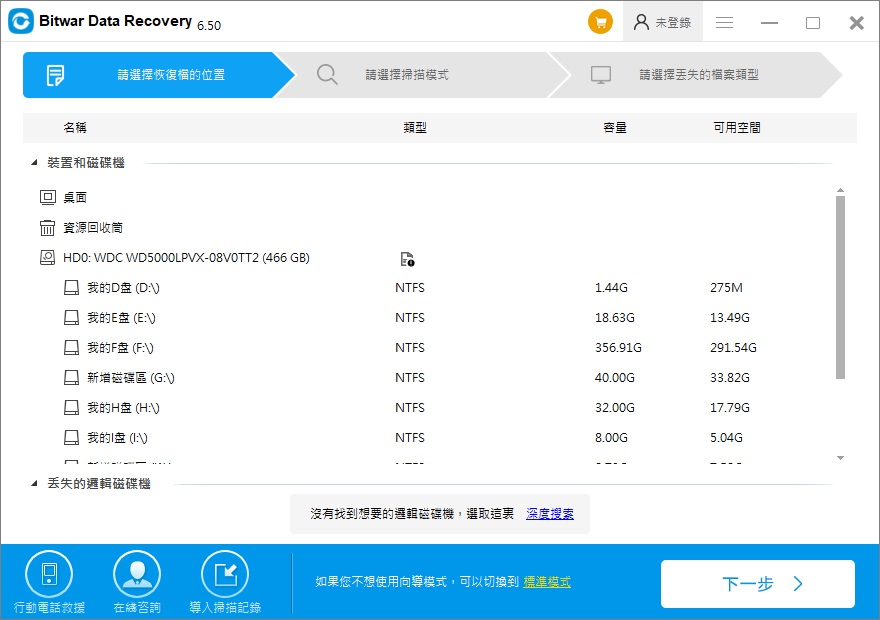
如果您選擇標準模式救援您格式化的磁碟機,請點擊程式下方的“標準模式”鏈接,然後選擇“誤格式化磁碟機”。
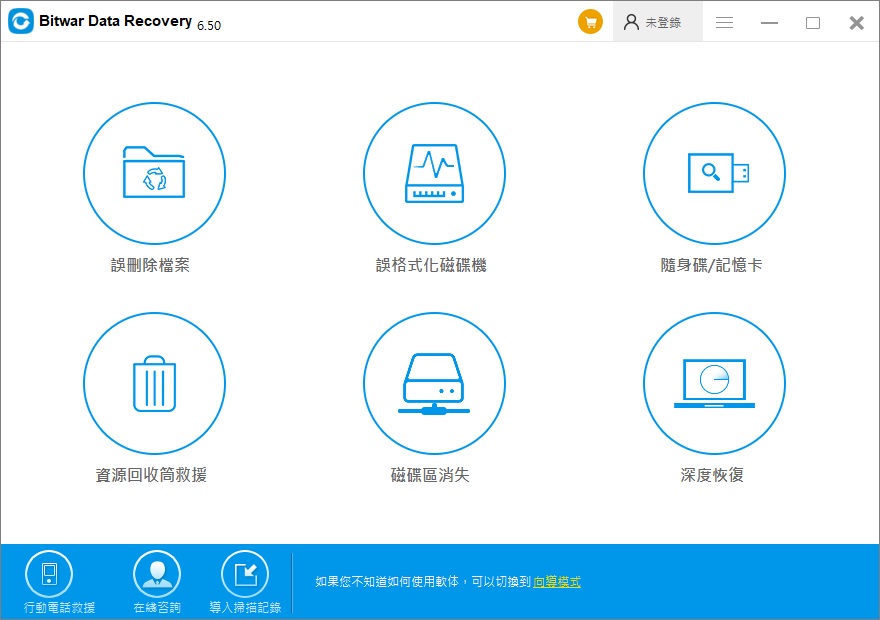
第 2 步:選擇救援模式和檔案類型
Bitwar Data Recovery的嚮導模式提供了三種救援模式可供您使用,一般情況下,如果檔案被刪除或丟失,或從資源回收筒中被清理或刪除,您可以使用“快速掃描”。但是如果要救援格式化後的磁碟機的檔案,那麼請選擇“誤格式化掃描”。如果這兩種模式都失敗,您請在本步驟中再次嘗試“深度掃描”。
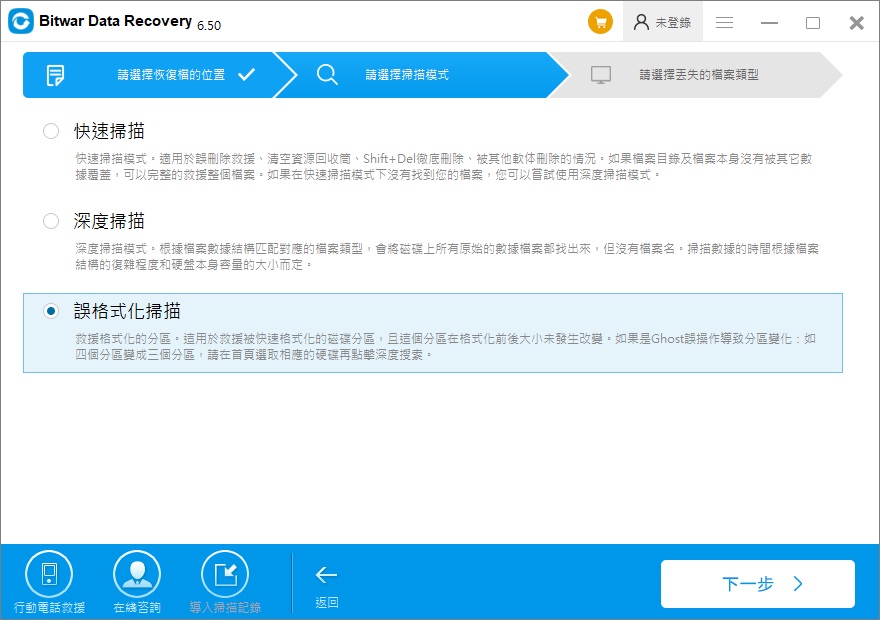
在這裡,選擇需要救援的檔案類型。如果要檢索所有檔案,也可以選擇所有類型。然後您可以單擊右下角的掃描按鈕繼續對滿足所選條件的丟失檔案進行掃描。
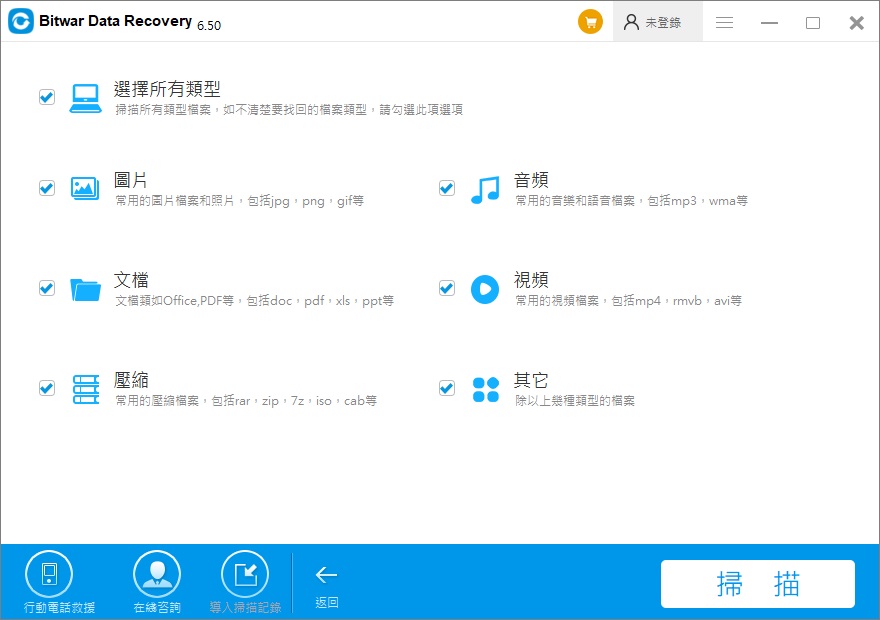
第 3 步:預覽和救援檔案
掃描後,您可以通過要救援的檔案名稱或在左側面板上根據檔案的類型、位置或時間輕鬆過濾找到檔案。並且在右側面板上是一種清晰的預覽方式,您可以點擊並嘗試它的功能最快速的找到您要的檔案。
您可以單擊找到的檔案對它進行預覽。最後選擇您想要的檔案,然後單擊“復原”按鈕將檔案保存到您要存儲的磁碟機 。
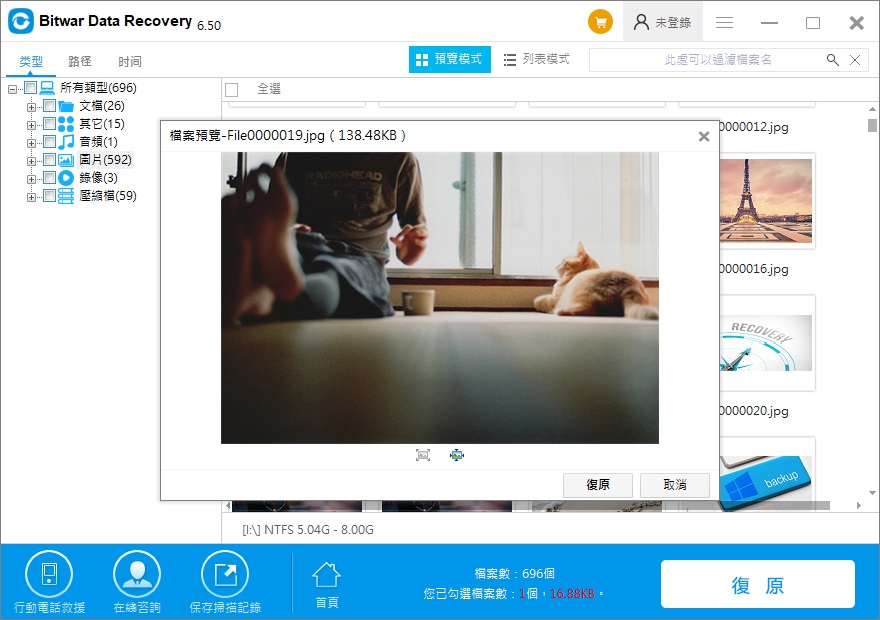
所有檔案救援步驟都符合邏輯且簡單,您可以在1-2分鐘內即可找回您的檔案,最大程度地避免了檔案丟失。您學會了嗎?
檔案丟失問題不可避免,任何人都可能遇到此類問題。特別是格式化後的檔案丟失,對重要檔案簡直是災難。此時,只要使用 Bitwar Data Recovery,檔案不被覆蓋,用戶在任何情況下都可以救援他/她的檔案。
注意事項
用戶應注意以下事項,以避免檔案救援出現問題
●永遠不要覆蓋已刪除的檔案,即一旦遇到任何檔案丟失問題,請停止使用相關存儲裝置並開始救援。如果您繼續使用而不馬上救援,則您刪除的檔案可能會被新檔案覆蓋而永久丟失。
●檔案是一個人生活中非常重要的一部分,所以請謹慎對待。永遠不要使用未經授權的檔案救援軟體或隨機方法導致檔案丟失或引起任何其他問題。
Bitwar Data Recovery是 100% 安全、可靠、功能強大且易於使用的檔案救援軟體,它使用戶能夠從損壞或意外格式化的磁碟機中救援丟失或刪除的檔案,甚至從磁碟機丟失的分區。我希望您可以使用它成功救援您的格式化檔案。謝謝你!





